【2024年最新】 Google ディスプレイ広告のターゲティングについて解説
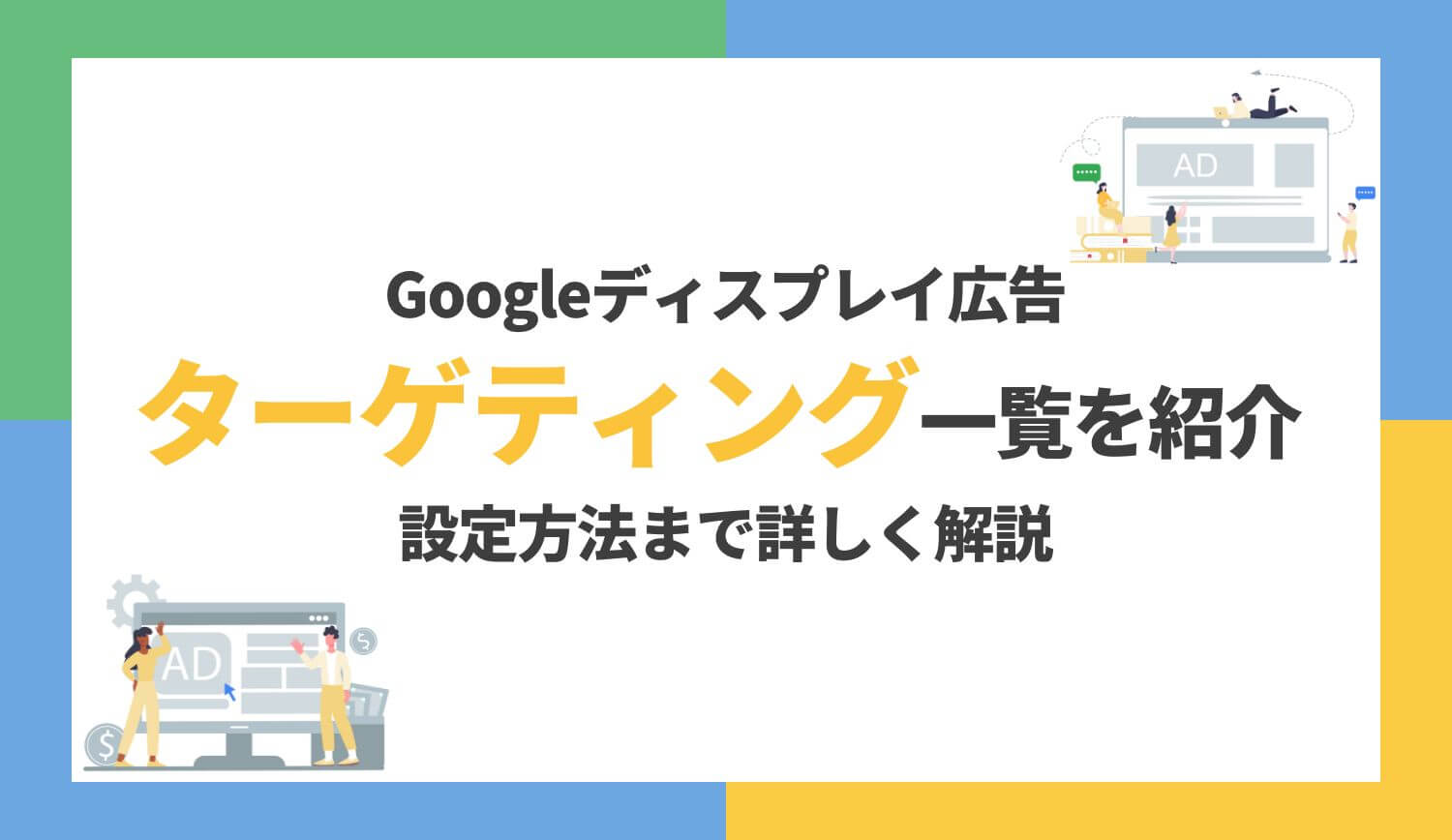
Web マーケティングにおいて、 Google ディスプレイ広告(以下: GDN )は Web サイトを利用している多くのユーザーに効果的にアプローチする広告手法の1つです。
GDN にはターゲティング機能が豊富ですが、どのようなターゲティング機能があるか、概要をざっくりでも把握しておきたい方も多いと思います。
そこで今回は、 Web マーケティング初学者やディスプレイ広告の配信を検討している方に向けて、 GDN のターゲティング方法と推奨設定について詳しく解説します。
GDN の概要については以下の記事で詳しく解説しておりますので、合わせてご覧ください。

【初心者向け】Google ディスプレイ広告のターゲティングから入稿規定までご紹介 | 株式会社グラッドキューブ
https://www.glad-cube.com/blog/?p=47535
目次
目次
こちらの記事をお読みの方にオススメ!
リスティング広告 改善のためのチェックリスト
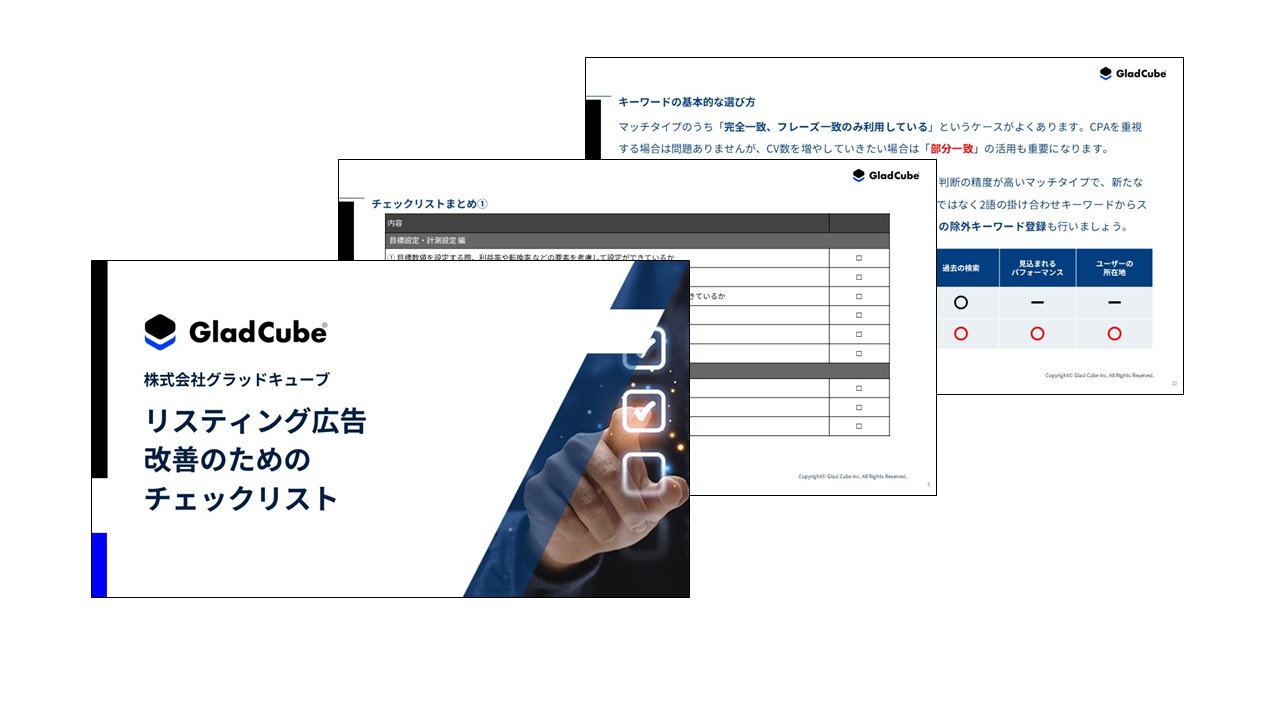
リスティング広告の成果を最大化するための、効果的な広告文の作成方法やキーワード選定のポイント、最適化のコツなどを解説しています。 CPA 改善にお悩みの方におすすめの内容です。
Google ディスプレイ広告とは
GDN は、 Google が提供する広告メニューの1つで、ウェブサイトやモバイルアプリ、動画コンテンツなどの広告枠に広告を表示します。
GDN を活用することで、バナー画像や動画を用いて商品やサービスをアピールできます。
Yahoo ディスプレイ広告との違いは?
ディスプレイ広告のメニューには Yahoo! ディスプレイ広告(以下: YDA )がありますが、 GDN と YDA にはいくつかの違いがあります。
(1)広告の掲載場所
■ GDN :Google 関連の Web サイトやアプリなどの広告枠
■ YDA : Yahoo! の Web サイトやアプリなどの広告枠
(2)課金方式
■ GDN : クリック課金制またはインプレッション課金制
■ YDA : クリック課金制
GDN の掲載場所(配信面)については、以下の記事でも紹介しておりますので、合わせてご覧ください。

Google ディスプレイ広告( GDN )の配信面はどこ? YDA との違いを含めて詳しく解説! | 株式会社グラッドキューブ
https://www.glad-cube.com/blog/?p=47658
ターゲティングの種類
ここからは GDN で設定できるターゲティングについて解説していきます。
GDN のターゲティングは大きく2つあり、「人」を対象とするオーディエンスターゲティングと、「場所」を対象とするコンテンツターゲティングがあります。
それぞれ主な違いと設定できる項目を解説します。
(1)オーディエンスターゲティング
「人」を対象とするオーディエンスターゲティングでは、主に6つの機能があります。
アフィニティセグメント
アフィニティセグメントでは、ユーザーの興味・関心に基づいて広告を配信します。
商品に強く関心を持っているユーザーにアプローチすることで、ブランド認知の購入意欲を高めることが可能です。
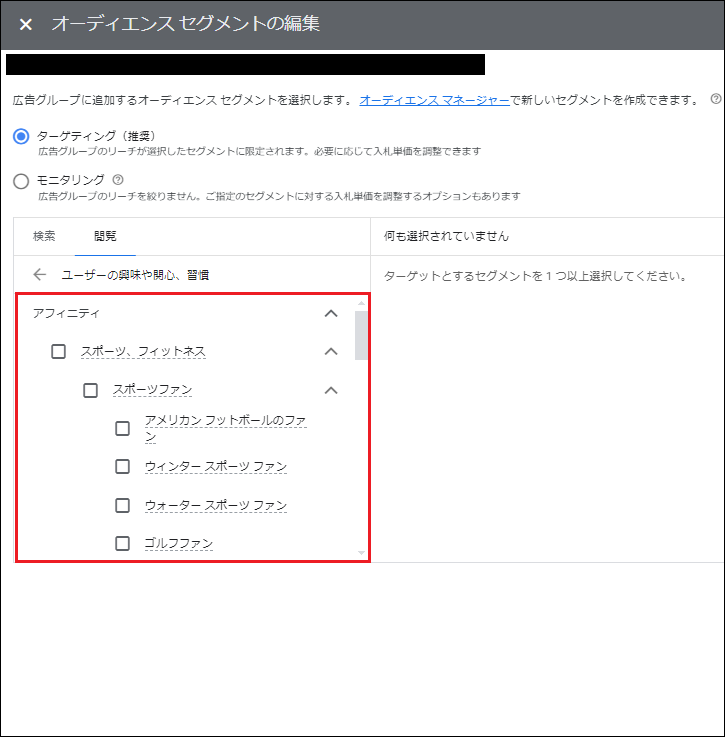
表示されたカテゴリ内から詳細を複数設定し、より関連性の高い興味関心を持ったユーザーを配信できます。
(参照: Google 広告ヘルプ アフィニティ セグメントについて )
カスタムセグメント
カスタムセグメントとは、関連性の高いキーワード・ URL ・アプリに基づいてユーザーに広告を配信するターゲティングです。
例えばサッカーについて積極的に検索しているユーザーに配信をしたい場合、サッカーに関連するキーワード・ URL ・アプリをそれぞれ設定することで、ターゲティングしたいユーザーのセグメントを作成することができます。
※ 関連性の高い URL はサイトに訪れたユーザーに配信するのではなく、類似したサイトに訪れているユーザーに配信を行います。
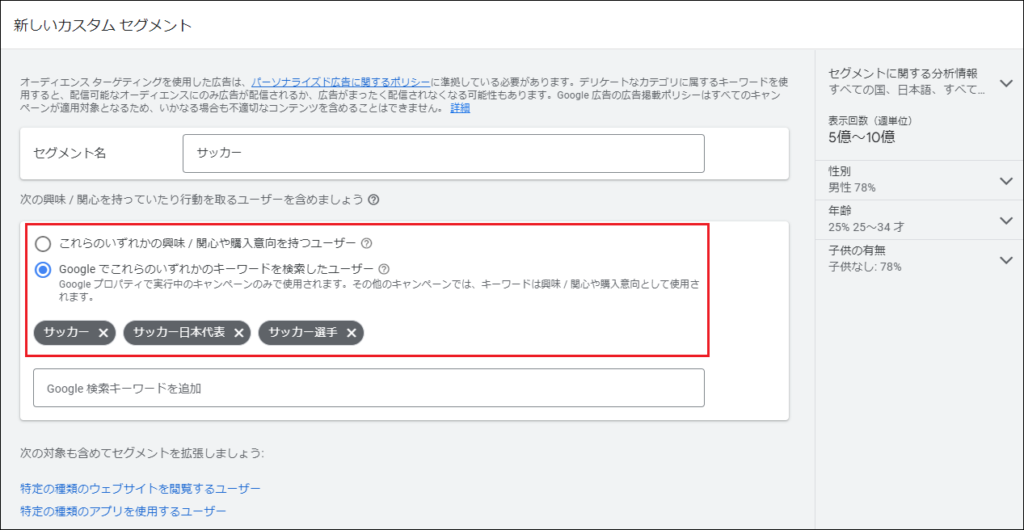
(参照: Google 広告ヘルプ カスタム セグメントについて )
詳しいユーザー属性
詳しいユーザー属性では、以下の項目からユーザーの属性を設定します。
■ 年齢
■ 性別
■ 世帯収入
■ 子供の有無
※ 各項目内で「不明のユーザー」を選択することで、属性を登録されていないユーザーに対しても配信を行うことが可能です。
(参照: Google 広告ヘルプ ユーザー属性ターゲティングについて )
購買意欲の強いセグメント
購買意欲の強いセグメントでは、特定の商品やサービスを閲覧・検討しているユーザーに対して、広告を配信します。
設定方法は、23個の大カテゴリ内から細分化されたカテゴリを選択し、リストを作成します。
以下でいくつかのカテゴリ例を紹介いたします。
■ アパレル、アクセサリ
■ スポーツ、フィットネス
■ 家電
■ 旅行
■ 教育
(参照: Google 広告ヘルプ 購買意向の強いユーザーのターゲティング )
ライフイベント
ライフイベントターゲティングでは、年齢や閲覧履歴をもとにユーザーを選別し、人生の重要な節目を迎えたユーザーに広告を配信します。
以下で設定可能なライフイベント例を紹介いたします。
■ 大学卒
■ 引っ越し
■ 結婚
■ 転職
(参照: Google 広告ヘルプ オーディエンスセグメントについて )
データセグメント
データセグメントとは、顧客情報やウェブサイト内のデータに基づいて広告が配信される手法です。1度でも商品やサービスとの接点を持ったユーザーに対して、アプローチを行うことが可能です。
データセグメントのターゲティングには3種類あります。
(1)ウェブサイトを訪れたユーザー:広告主のウェブサイトに1度でも訪れたことがあるユーザーに対して配信を行います
(2)顧客リスト:メールアドレスや電話番号などの個人情報を基にユーザーを絞って配信を行います
(3)組み合わせリスト:複数のデータセグメント条件を組み合わせて該当する人に対して配信を行います
(参照: Google 広告ヘルプ データ セグメントの仕組み )
(2)コンテンツターゲティング
一方で「場所」を対象とするコンテンツターゲティングでは、主に3つの機能があります。
キーワード
キーワードターゲティングは、特定のキーワードに関連するウェブページ内に広告を表示します。
アプローチしたいユーザーの検索行動を予測することで、商品・サービスとの関連性の高いユーザーに向けて配信できるため、高い費用対効果が期待できます。
トピック
トピックターゲティングは、特定のトピックに関連するウェブページやアプリ内のコンテンツに広告を表示します。
選択したトピックに関連性のあるコンテンツを含むGoogleディスプレイネットワークやYoutubeに広告を表示します。
プレースメント
プレースメントターゲティングは、特定のウェブサイトやアプリに広告を表示します。
広告枠の除外設定を行い、特定のメディアに広告を掲載したい場合に使用します。
(参照: Google 広告ヘルプ コンテンツターゲット )
GDN のターゲティング条件について
GDN で設定できる主なターゲティング機能を紹介しましたが、ターゲティングする際の条件付けが3種類あります。
モニタリング
モニタリング条件では、広告の配信を絞り込まず、選択したターゲティングの配信結果を確認することができます。
配信面やユーザーが制限されることはないため、ターゲティングした際の成果がどのようになるかを検証する際に有効です。
(参照: Google 広告ヘルプ ディスプレイ キャンペーンのターゲティングについて)
ターゲティング
ターゲティング条件では、特定の配信面やオーディエンスに限定し、リーチを制限した状態で広告を配信できます。
GDN でターゲティング条件を使用することができる項目は以下の3点です。
■ オーディエンス
■ プレースメント
■ トピック
なお Google ではディスプレイキャンペーンではターゲティング条件、検索・ショッピングキャンペーンではモニタリング条件での配信が推奨とされています。
(参照: Google 広告ヘルプ ディスプレイ キャンペーンのターゲティングについて)
最適化されたターゲティング
最適化されたターゲティングとは、コンバージョンに至る可能性が高い新規のユーザーに配信する機能です。
手動で設定したオーディエンスターゲティングの除外にリーチを拡大することでコンバージョンに至る可能性のあるユーザーを逃がさないようにすることができます。
(参照:Google 広告ヘルプ 最適化されたターゲティングを使用する)
ターゲティングの設定方法
(1)管理画面から新しいキャンペーンを作成し、キャンペーンタイプからディスプレイキャンペーン選択します。
(2)ターゲット設定まで進み、設定したいターゲティング追加を選択します。
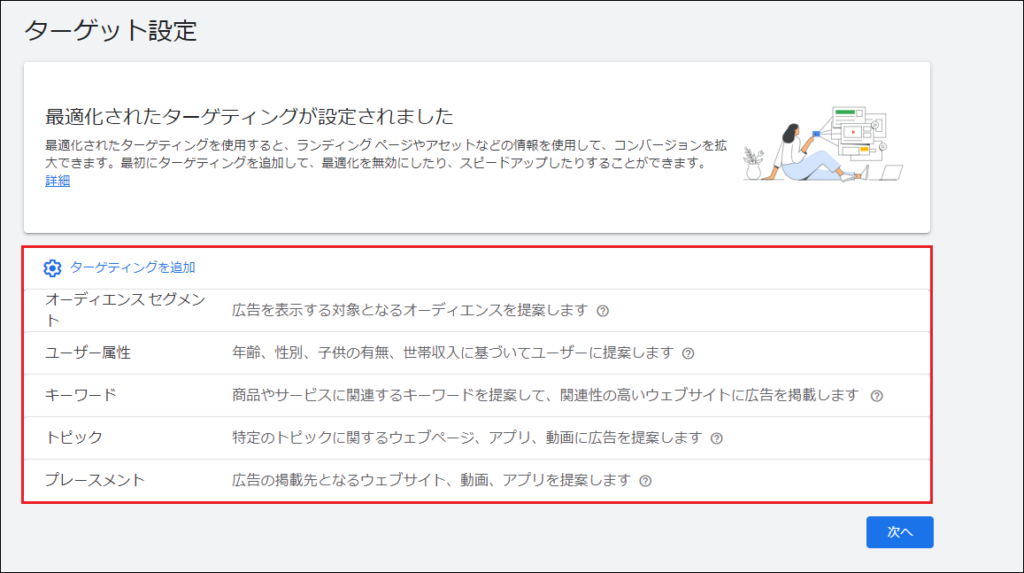
オーディエンスターゲティングの設定方法
オーディエンスターゲティングを設定したい場合、上記のターゲット設定画面から「オーディエンスセグメント」を選択し、閲覧項目からターゲティングしたい項目を選択します。
※ 詳しいユーザー属性を選択したい場合は、ユーザー属性を選択し、配信したいユーザー層を選ぶことでターゲティングを実施することが可能です。
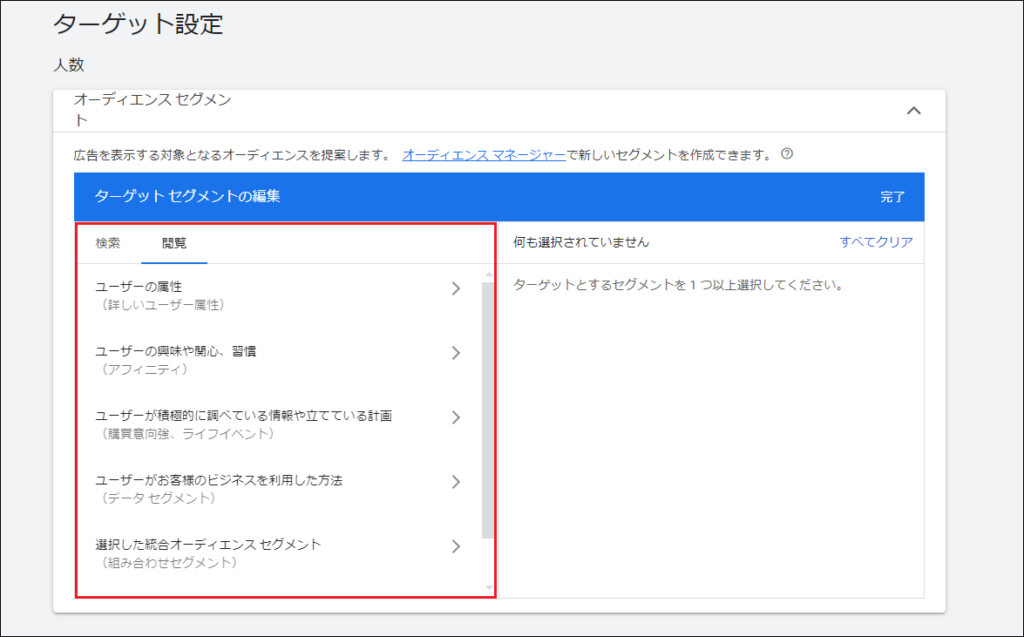
コンテンツターゲティングの設定方法
コンテンツターゲティングを設定したい場合、ターゲティング設定画面から「キーワード」、「トピック」、「プレースメント」のいずれかを選択し、各項目の詳細設定を行うことで設定することが可能です。
■ トピック
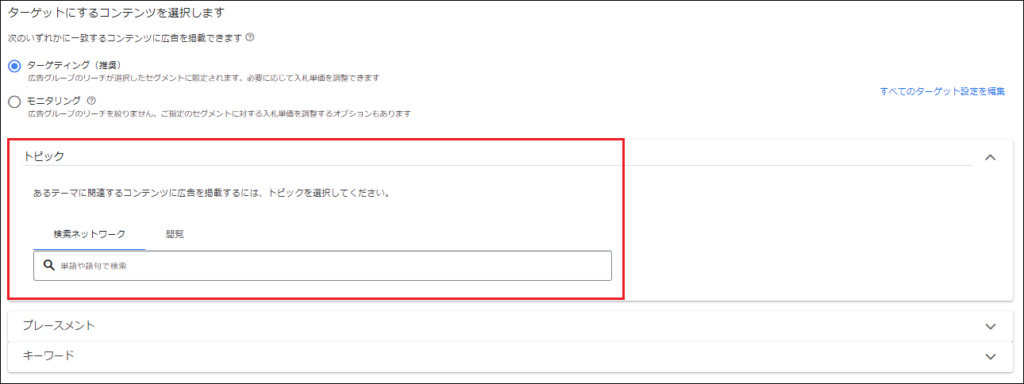
■ プレースメント
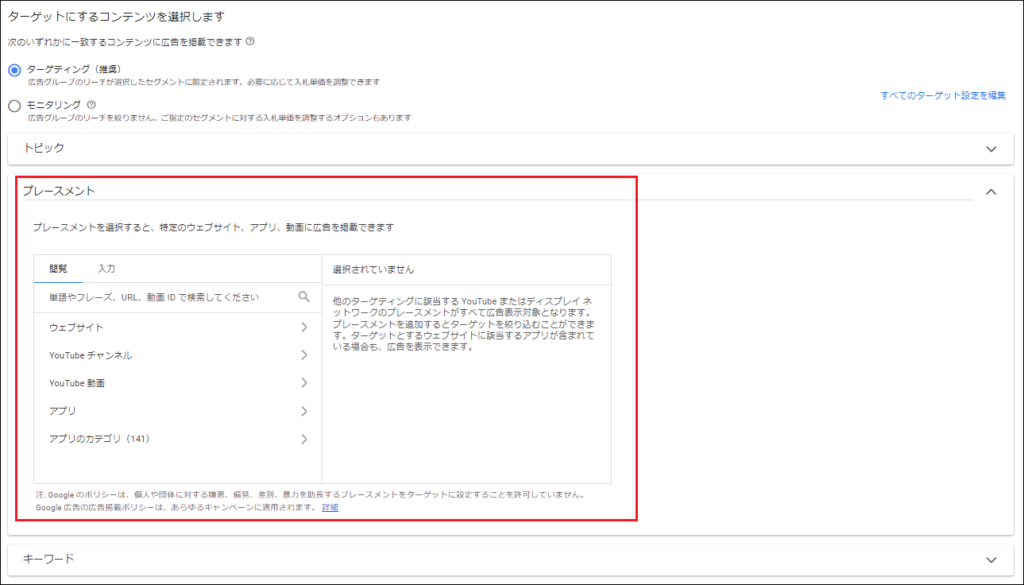
■ キーワード
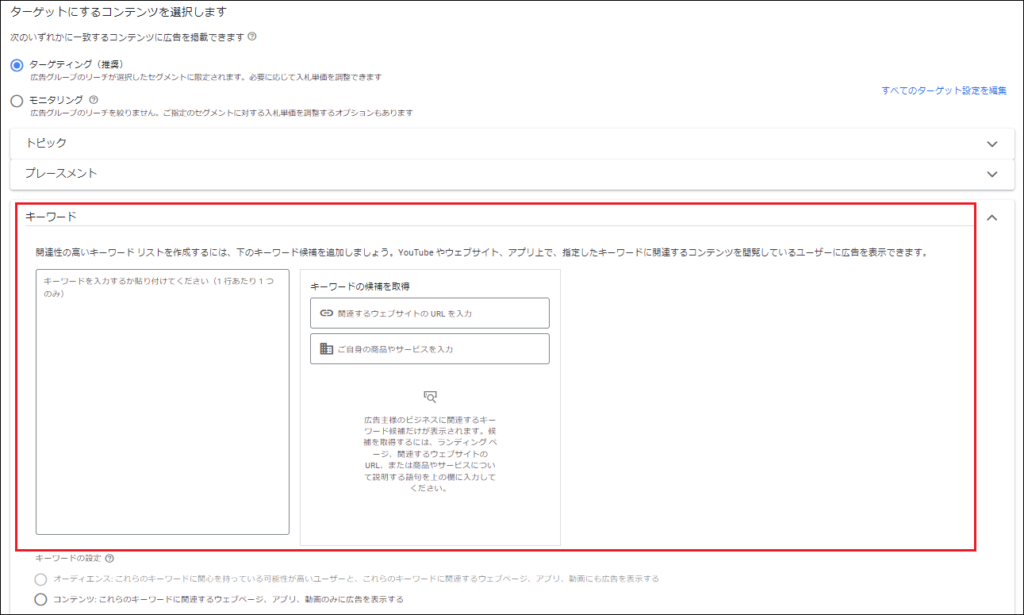
GDN のターゲティングを効果的に行う方法
最後に、 GDN のターゲティングを効率的に行うための配信方法について紹介します。
P-MAX キャンペーンの活用
P-MAX キャンペーンでは、1つのキャンペーンで Google 広告の広告枠全てに配信することができます。運用のプロセスを機械学習で行うため、運用工数を減らしながらコンバージョンの最大化を狙えます。
P-MAX キャンペーンをディスプレイキャンペーンと併用して配信することで、ディスプレイキャンペーンだけでは取り切れていないユーザーにも配信を行うことができますが、運用する際の注意点が2点あります。
(1)ターゲティング設定が限定される
(2)配信結果の詳細を細かく分析することが難しい
※ 購買意欲の強いセグメント、ライフイベント、詳しいユーザー属性は GDN と同様に設定することができます。
検索広告のキーワードを GDN のカスタムセグメントに含める
検索広告でコンバージョンに至ったキーワードを GDN のカスタムセグメントに登録することで、コンバージョン見込みの高いユーザーに向けて配信を行えます。
このように検索ユーザーに GDN でもアプローチを行うことで、顕在層に向けた費用対効果の高い配信が期待できます。
まとめ
本エントリでは、 GDN で設定できるターゲティングについて紹介しました。
GDN は多くの配信面に露出させ、多くのユーザーへのアプローチすることが可能ですが、成果を出すためにはより精度の高いターゲティングを行うことが不可欠です。
ターゲティングの種類や設定方法を策定する際にぜひご参考ください。
リスティング広告の運用代行をお探しの方へ
グラッドキューブは、リスティング広告の運用代行、動画制作・サイト制作、 LPO まで一気通貫の Web マーケティングを支援しています。
Google 主催の「 Google Premier Partner Awards 2022 」では当社の実績が認められ、「見込み顧客の発掘」及び「オンライン販売」部門を受賞いたしました。
「リスティング広告を始めたいが社内にリソースがない…」
「配信中のリスティング広告の成果が下がってきた…」
「広告用のバナーや動画制作、 LP 制作も任せたい!」
このようなお悩みをお持ちの方はぜひお気軽にご相談ください。専門スタッフが貴社の目標に合わせた最適な広告プランをご提案します。
SNSでもお役立ち情報をお届けします!



























